
Dodavanje filtara u aplikaciji Clips
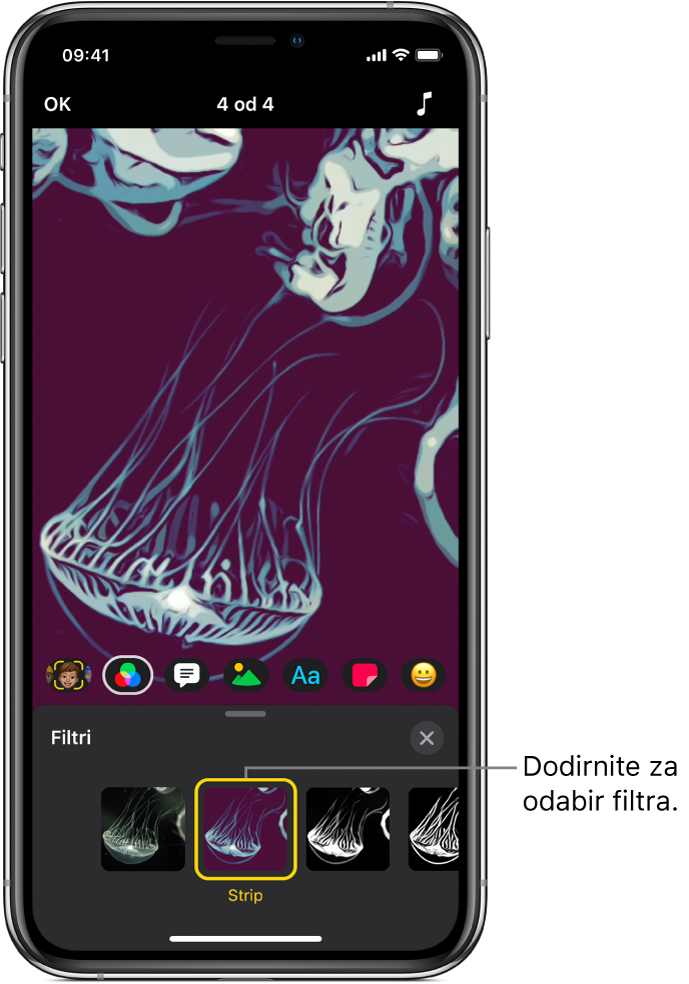
Možete odabrati filtar kako biste ga dodali tijekom snimanja ili ga možete dodati u postojeći isječak svog videozapisa. Također možete odabrati filtar prije dodavanja fotografije ili isječka iz svoje medijateke ili slike s web stranice.
Odabir filtra prije snimanja
Dok je projekt otvoren u aplikaciji Clips
 , dodirnite
, dodirnite  , zatim dodirnite
, zatim dodirnite  .
.Dodirnite filtar koji želite koristiti, zatim dodirnite
 .
.Filtar se dodaje kada snimate isječak ili snimite fotografiju.
Primjena filtra u isječak vašeg videozapisa
Dok je projekt otvoren u aplikaciji Clips
 , dodirnite isječak na koji želite primijeniti filtar.
, dodirnite isječak na koji želite primijeniti filtar.Dodirnite
 , zatim dodirnite
, zatim dodirnite  .
.Dodirnite filtar, zatim dodirnite
 .
.
Napomena: AR prostori ne mogu se primijeniti na postojeće isječke u vašem videozapisu.
Primjena filtra pri dodavanju isječka iz vaše medijateke
Dok je projekt otvoren u aplikaciji Clips
 , dodirnite
, dodirnite  , dodirnite Fotografije, zatim dodirnite isječak ili fotografiju.
, dodirnite Fotografije, zatim dodirnite isječak ili fotografiju.Dodirnite
 za pregledavanje isječaka i fotografija.
za pregledavanje isječaka i fotografija.Dodirnite
 , dodirnite filtar, zatim dodirnite
, dodirnite filtar, zatim dodirnite  .
.Dodirnite i zadržite tipku Snimi kako biste primijenili filtar na isječak ili fotografiju.
Isključivanje filtra
Dok je projekt otvoren u aplikaciji Clips
 , dodirnite isječak s filtrom.
, dodirnite isječak s filtrom.Dodirnite
 , zatim dodirnite
, zatim dodirnite  .
.Dodirnite Original, zatim dodirnite
 .
.